Flash任意变形工具的使用方法(图文教程)
发布时间:2012-05-16 10:28:32 作者:佚名  我要评论
我要评论
变形工具也是比较常用的一个工具,下面详解一下
Flash在进行图形绘制时,很难做到一步到位,通常需要经过不断的修改和细微的调整,才能得到理想的效果,这时就需要使用各种编辑工具来对图形进行细致的处理刻画了。那么本篇文章就为广大读者介绍一下Flash的任意变形工具。
“任意变形工具”如图1所示。

图1
“任意变形工具”用于对图形进行旋转、缩放、扭曲及封套造型的编辑。选取该工具后,需要在工具面板的属性选项区域中选择需要的变形方式,如图2所示。
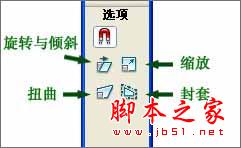
图2
一、旋转与倾斜
将光标移动到所选图形边角上的黑色小方块上,在光标变成如图3所示的形状后,按住并拖动鼠标,即可对选取的图形进行旋转。移动光标到所选图形的中心,在光标变成如图4所示的形状后,对白色的图形中心点进行位置移动,可以改变图形在旋转时的轴心位置。
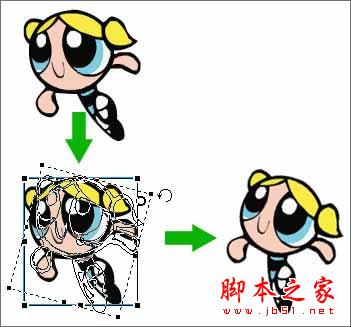
图3
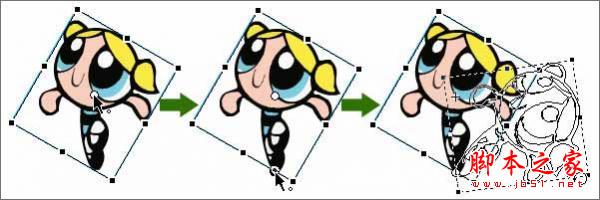
图4
移动光标到所选图形边缘的黑色小方块上。在光标变成如图5所示的形状时按住并拖动鼠标,可以对图形进行水平或垂直方向上的倾斜变形。
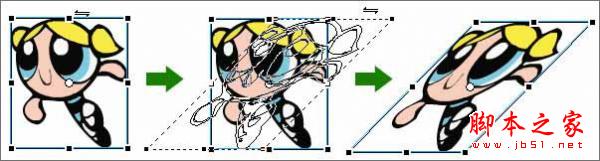
图5
二、缩放
按下选项面板中的“缩放”按钮,可以对选取的图形作水平方同、垂直方向或等比的大小缩放,如图6所示。
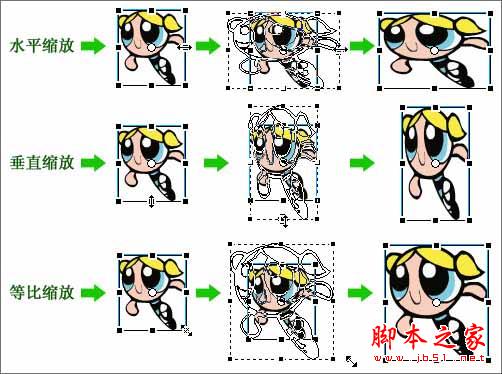
图6
三、扭曲
按下选项面板中的“扭曲”按钮,移动光标到所选图形边角的黑色方块上,当光标改变为如图7形状时拖动鼠标,可以对绘制的图形进行扭曲变形。
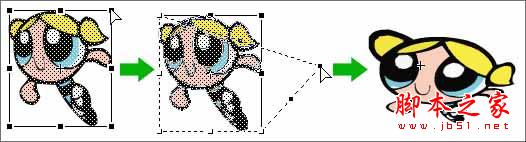
图7
四、封套
按下选项面板中的“封套”按钮,可以在所选图形的边框上设置封套节点,用鼠标拖动这些封套节点及其控制点,可以很方便地对图形进行造型,如图8所示。
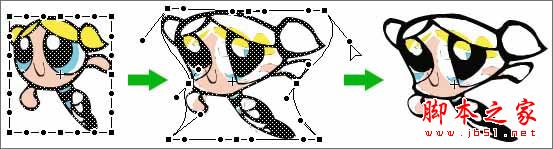
图8
“任意变形工具”如图1所示。

图1
“任意变形工具”用于对图形进行旋转、缩放、扭曲及封套造型的编辑。选取该工具后,需要在工具面板的属性选项区域中选择需要的变形方式,如图2所示。
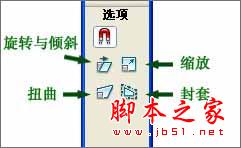
图2
一、旋转与倾斜
将光标移动到所选图形边角上的黑色小方块上,在光标变成如图3所示的形状后,按住并拖动鼠标,即可对选取的图形进行旋转。移动光标到所选图形的中心,在光标变成如图4所示的形状后,对白色的图形中心点进行位置移动,可以改变图形在旋转时的轴心位置。
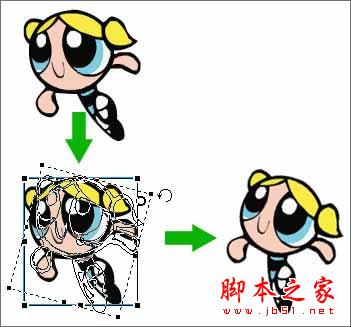
图3
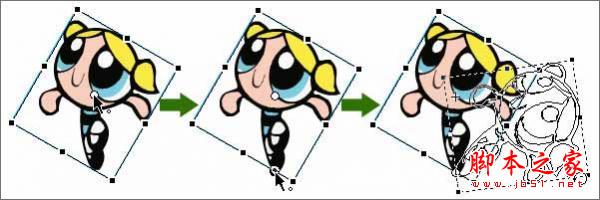
图4
移动光标到所选图形边缘的黑色小方块上。在光标变成如图5所示的形状时按住并拖动鼠标,可以对图形进行水平或垂直方向上的倾斜变形。
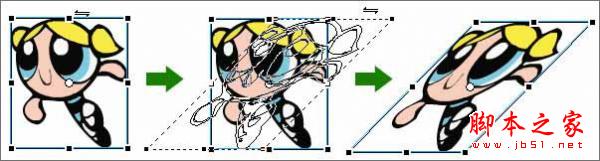
图5
二、缩放
按下选项面板中的“缩放”按钮,可以对选取的图形作水平方同、垂直方向或等比的大小缩放,如图6所示。
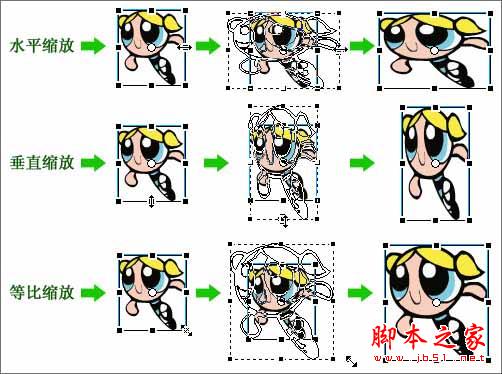
图6
三、扭曲
按下选项面板中的“扭曲”按钮,移动光标到所选图形边角的黑色方块上,当光标改变为如图7形状时拖动鼠标,可以对绘制的图形进行扭曲变形。
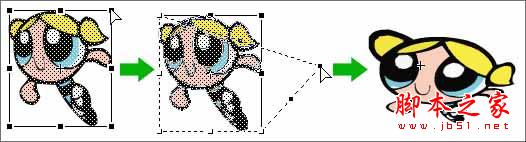
图7
四、封套
按下选项面板中的“封套”按钮,可以在所选图形的边框上设置封套节点,用鼠标拖动这些封套节点及其控制点,可以很方便地对图形进行造型,如图8所示。
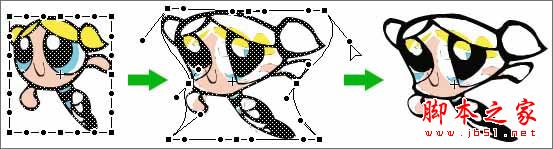
图8
相关文章

flash如何做雨滴下落的动画效果? Flash8做一个下雨效果的技巧
flash如何做雨滴下落的动画效果?想要做一个逼真的雨滴落下的效果,该怎么做雨滴落下水花扩散的效果呢?下面我们就来看看Flash8做一个下雨效果的技巧2022-08-18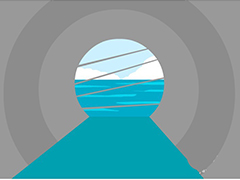 flash怎么画下水道口矢量图?生活中我们经常能遇到排水口,想要画一个矢量的排水道扣,该怎么绘制呢?下面我们就来看看flash排水管道口的画法2022-07-23
flash怎么画下水道口矢量图?生活中我们经常能遇到排水口,想要画一个矢量的排水道扣,该怎么绘制呢?下面我们就来看看flash排水管道口的画法2022-07-23
flash理发店旋转彩灯动画效果怎么做? 理发店旋转灯制作技巧
flash理发店旋转彩灯动画效果怎么做?经常使用flash制作动画效果,该怎么制作旋转灯效果,下面我们就来看看理发店旋转灯制作技巧,详细请看下文介绍2022-07-23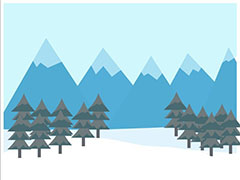
flash怎么画雪景素材? flash绘制一个森林雪景矢量背景图的技巧
flash怎么画雪景素材?很喜欢雪景,想要绘制一款森林雪景图,该怎么绘制这幅适量背景图呢?下面我们就来看看flash绘制一个森林雪景矢量背景图的技巧2022-06-09
flash怎么把形状变成文字? flash星星变文字动画的实现方法
flash怎么把形状变成文字?flash绘制的星星想要慢慢变成文字,该怎么将图形变文字呢?下面我们就来看看flash星星变文字动画的实现方法,详细请看下文介绍2022-06-06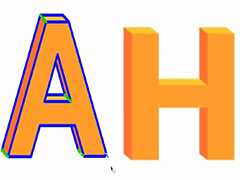
flashcs6怎么建模3d立体字? flash立体字制作教程
flashcs6怎么建模3d立体字?flash中想要制作一款立体自,该怎么制作三维立体的文字呢?下面,我们就来看看flash立体字制作教程,详细请看下文介绍2022-06-06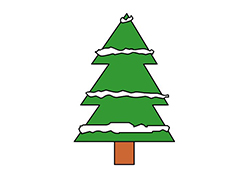
flash圣诞树怎么画? flash绘制一棵圣诞树的矢量图的技巧
flash圣诞树怎么画?flash中想要画一颗圣诞树素材,该怎么绘制圣诞树呢?下面我们就来看看flash绘制一棵圣诞树的矢量图的技巧,详细请看下文介绍2022-06-06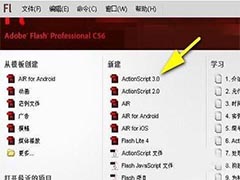 flash一款功能强大的动画制作软件,制作动画很非常的方便,但动画过程使用的都是形状补间功能。今天小编就来给大家介绍一下flash形状补间动画制作方法,感兴趣的快来看看吧2022-05-11
flash一款功能强大的动画制作软件,制作动画很非常的方便,但动画过程使用的都是形状补间功能。今天小编就来给大家介绍一下flash形状补间动画制作方法,感兴趣的快来看看吧2022-05-11 flash怎么制作补间动画?flash中想要制作形状变化的动画效果,该怎么制作补间动画呢?下面我们就来就来看看flash变形动画的实现方法2022-02-06
flash怎么制作补间动画?flash中想要制作形状变化的动画效果,该怎么制作补间动画呢?下面我们就来就来看看flash变形动画的实现方法2022-02-06
FLASH怎么让摇曳的荷花更逼着? flash制作风吹荷花动画的技巧
FLASH怎么让摇曳的荷花更逼?flash中想要制作风吹荷花的动画熊爱国,该怎么制作这个效果呢?下面我们就来看看flash制作风吹荷花动画的技巧2022-02-06



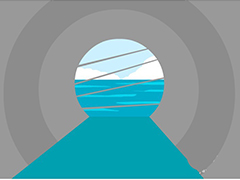

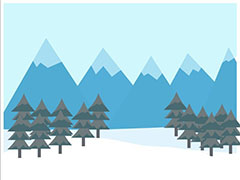

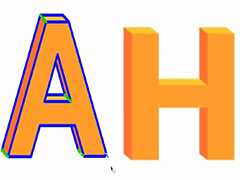
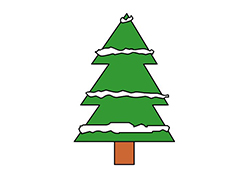
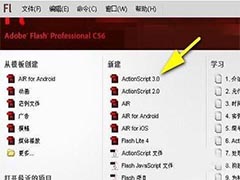


最新评论